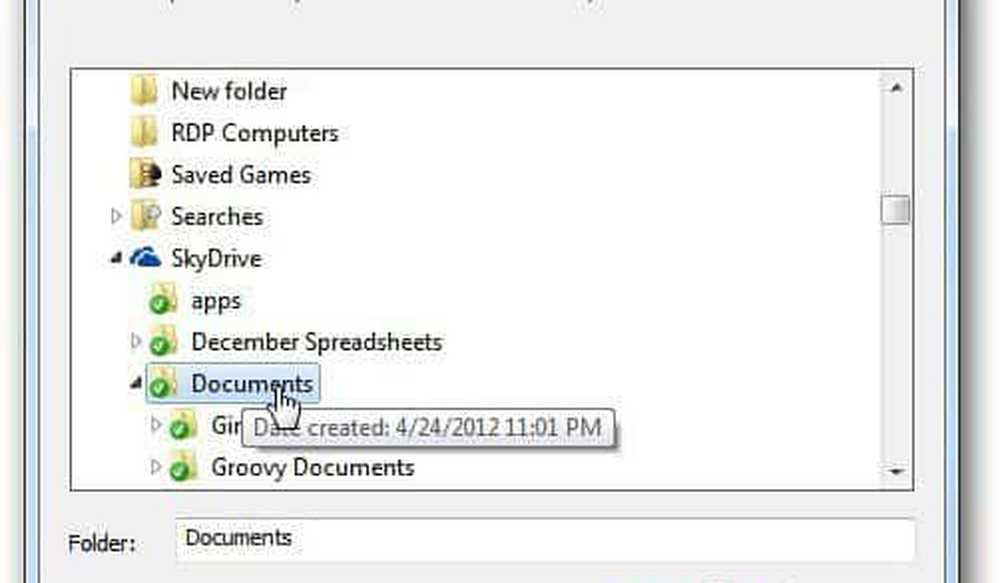So verschieben Sie Ordner in Windows SkyDrive

Um einen Ordner zu verschieben, klicken Sie mit der rechten Maustaste auf den Online-Account und wählen Verschieben nach.

Hier erfahren Sie, wie Sie Ordner aus der Detailansicht auswählen. Dies erleichtert die Auswahl mehrerer Ordner, ohne die Option Strg + Klicken verwenden zu müssen.
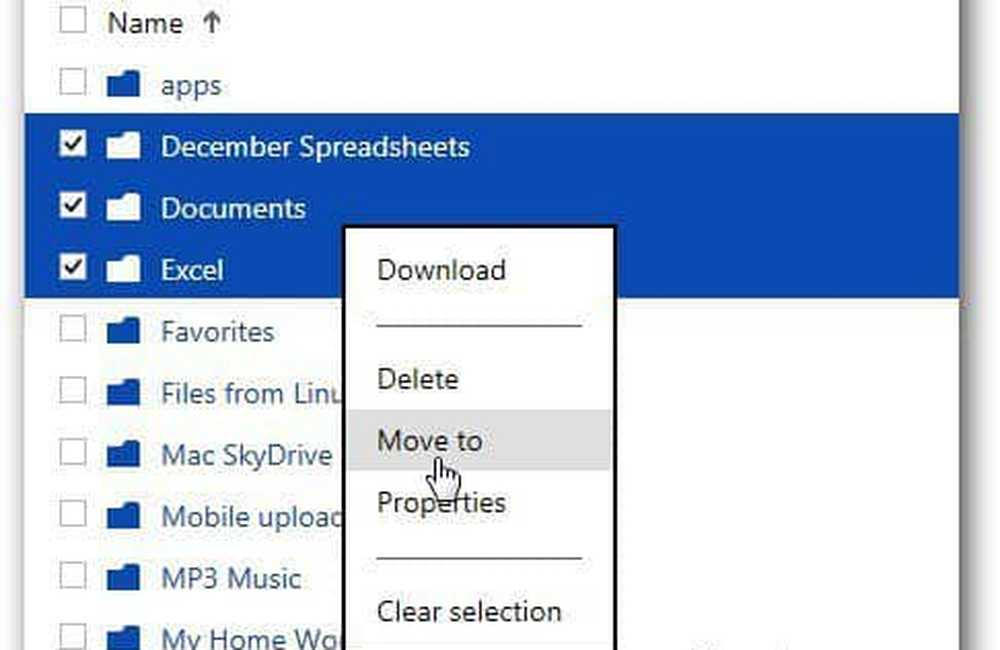
Wählen Sie dann einen anderen Ordner in SkyDrive aus, in den Sie den Ordner verschieben möchten, oder erstellen Sie einen neuen Ordner.
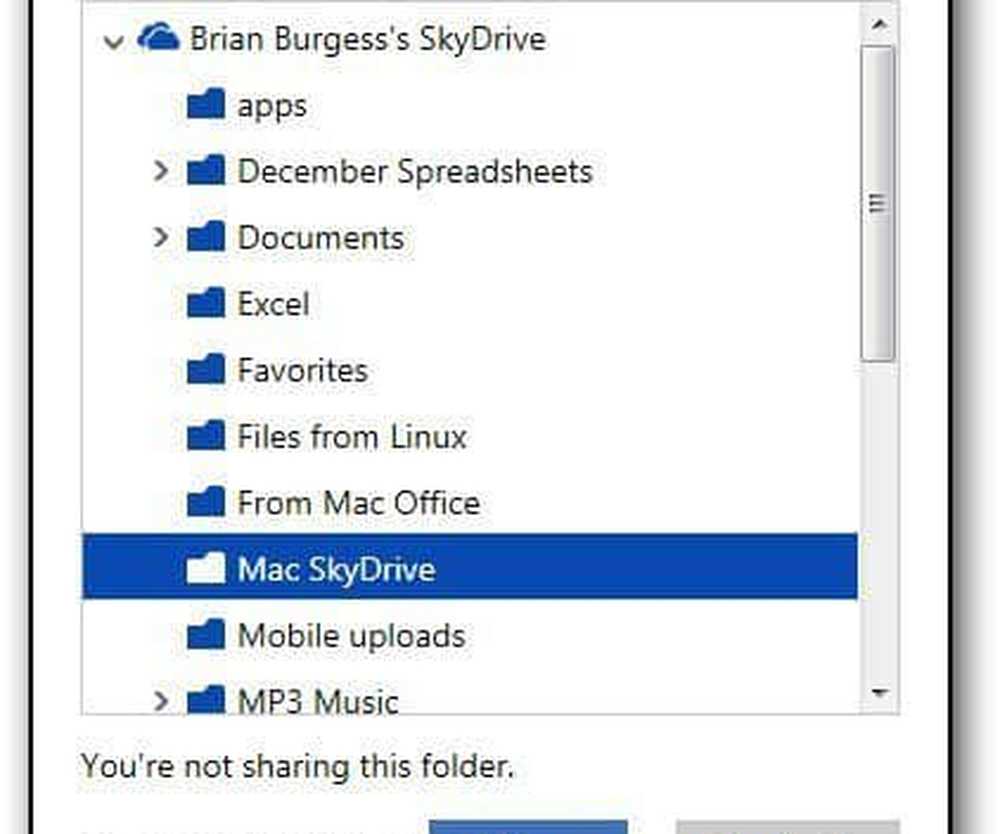
Daraufhin wird eine Bestätigungsmeldung angezeigt, in der der Ordner bzw. die Ordner verschoben werden.
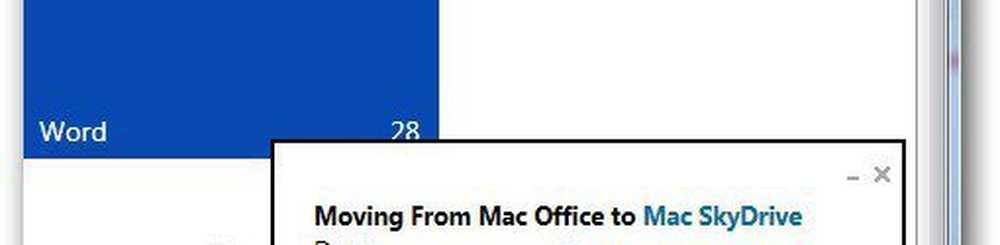
SkyDrive ist in das neue Modern (Metro UI) von Windows 8 integriert. Interessant ist jedoch, dass ich bisher keine Möglichkeit gefunden habe, Ordner auf andere Weise zu verschieben, als die Desktop-Version oder das Online-Konto. Mit dem SkyDrive-Ordner können Sie einen Ordner einfach in einen anderen Ordner ziehen.
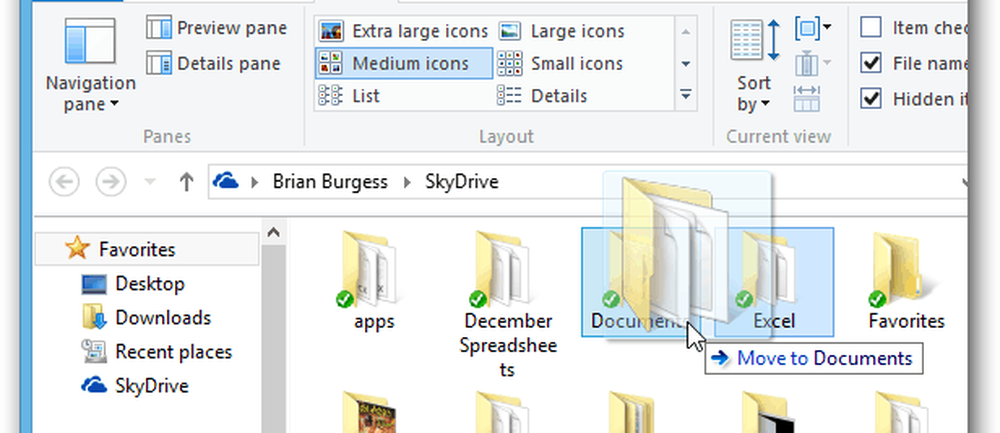
Sie können einen Ordner in der SkyDrive-Desktop-App auch verschieben, indem Sie den Ordner auswählen, den Sie verschieben möchten. Wählen Sie im Explorer-Menüband die Registerkarte Start und dann das Symbol Verschieben nach. Wählen Sie dann den Ort dafür aus.
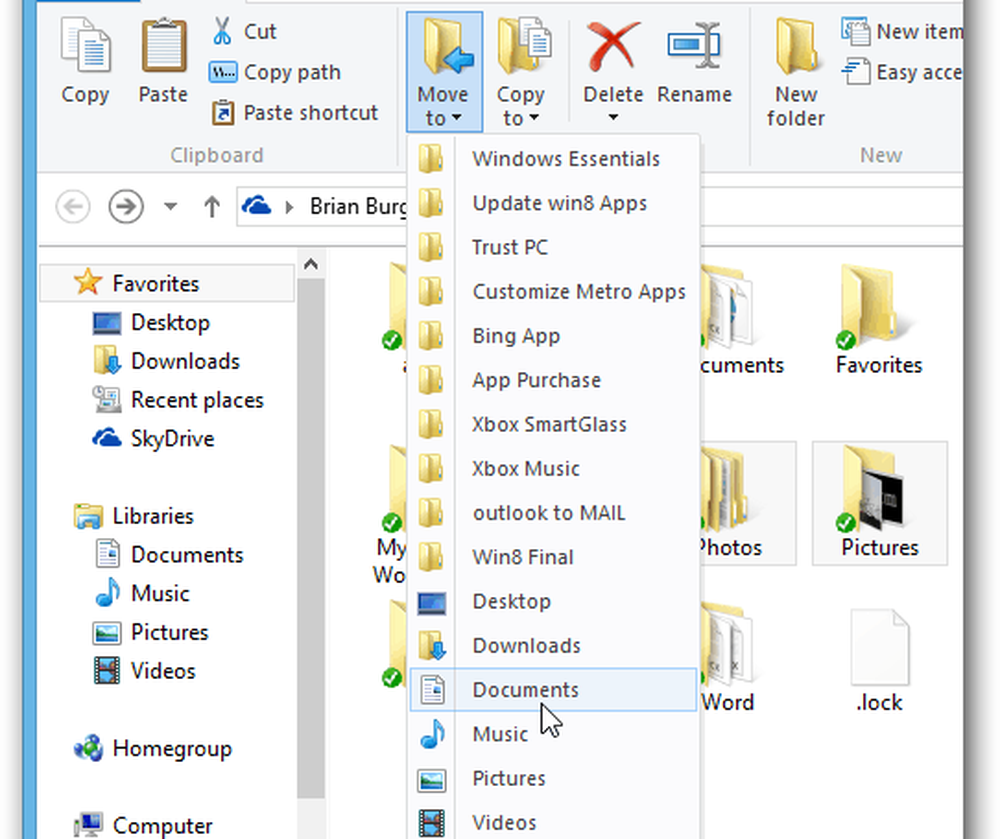
In Windows 7 können Sie auch mit der rechten Maustaste auf einen Ordner klicken und "Senden an" oder "In Ordner verschieben" verwenden, indem Sie diese Registrierungsoptimierung verwenden.

Dann können Sie es an einen anderen Ort in Ihrem SkyDrive oder an einen anderen Ort in Ihrem Computer oder Netzwerk verschieben.